Rendern – Grass Valley EDIUS Pro v.7.20 Benutzerhandbuch
Seite 92
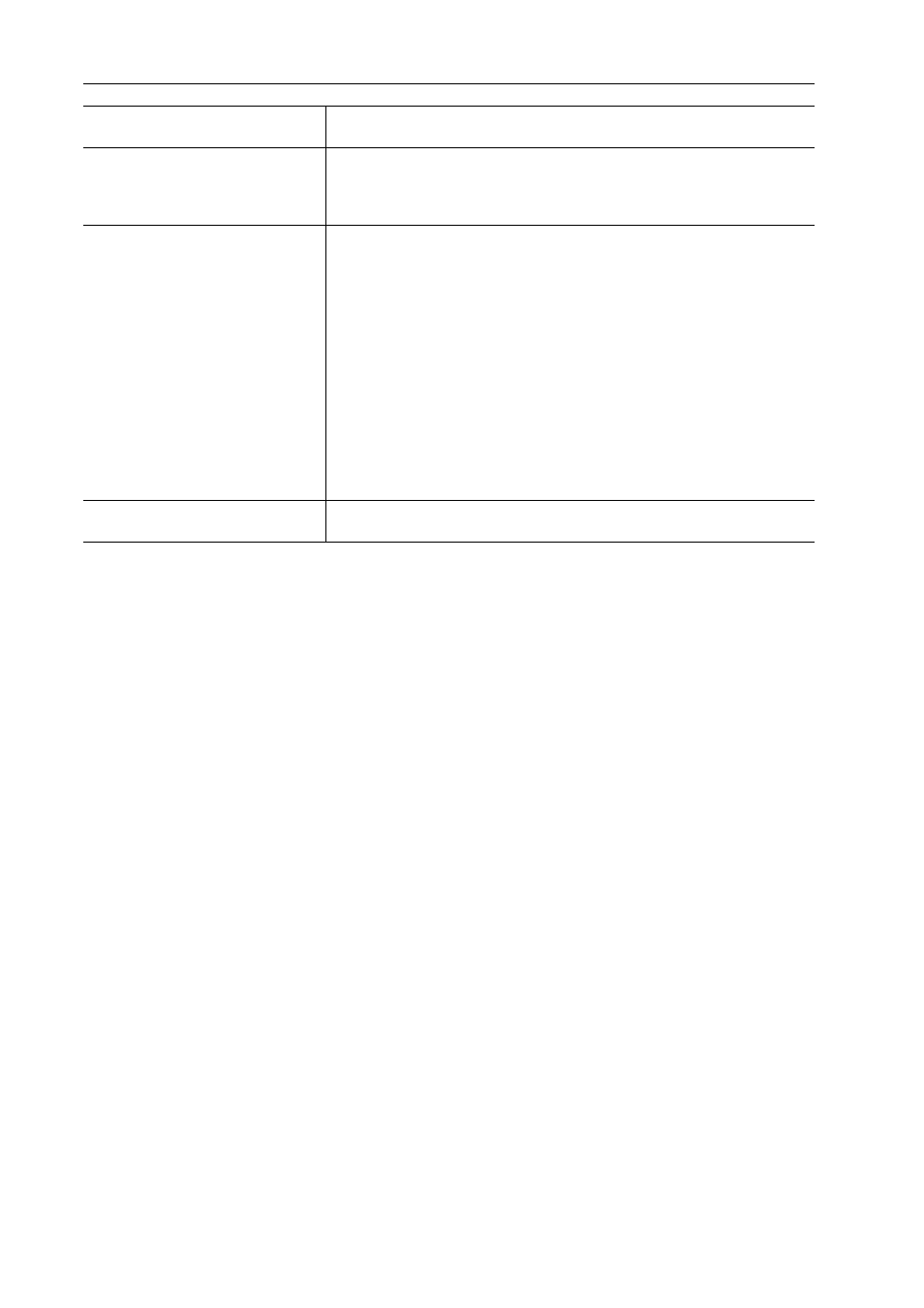
Bearbeitungseinstellungen
70
EDIUS - Referenzhandbuch
3
•
Legen Sie die Voice-Over-Ränder bei [Randbereich] unter [Erfassung] fest.
4 Klicken Sie auf [OK].
Sie können nun weitere Punkte einstellen, indem Sie auf [Anwenden] klicken.
[Rendern]
Legen Sie den Bezugspunkt der Rendering-Optionen oder den Zeitpunkt zum Löschen der gerenderten Dateien fest.
1 Klicken Sie auf [Einstellungen] in der Menüleiste und klicken Sie auf [Systemeinstellungen].
2 Klicken Sie auf das [Anwendung]-Verzeichnis und klicken Sie auf [Rendern].
[Audiofehler automatisch behe-
ben]
Korrigieren Sie die Audiofehler automatisch beim Erfassungsvorgang.
[Dateinamen für 2-Datei-Erfas-
sung festlegen]
Wenn Sie zwei Dateien für die L-Seite (für das linke Auge) und die R-Seite
(für das rechte Auge) mit zwei Streams bei der Erfassung der stereoskopi-
schen Quelle erstellen, legen Sie das Suffix für den Dateinamen für die Sei-
ten L und R fest.
[Automatische Erkennung von
Erfassungsereignissen]
Wählen Sie die Bedingungen für die automatische Einfügung von Schnitten
in Dateien beim Erfassungsvorgang. Die Schnitteinfügungsbedingungen lau-
ten wie folgt:
• [Bei Timecode-Unterbrechung]
• [Bei Änderung des Seitenverhältnisses]
• [Bei Änderung der Sample-Rate]
• [Bei Änderung der Aufqeichnungszeit]
[Wenn ein Ereignis erkannt wird]
Wählen Sie aus, wie Schnittpositionen verarbeitet werden.
Wenn Sie [Dateien trennen] auswählen, werden die Dateien bei der Schnitt-
position geteilt. Wenn Sie [Getrennte Dateien zu Sequenz gruppieren] mar-
kieren, werden mehrere geteilte Dateien zur Bin als ein Sequenzclip
registriert.
Wenn Sie [Marke hinzufügen] auswählen, wird eine Clipmarke an der
Schnittposition gesetzt.
[Gerätesteuerung nach Erfas-
sung]
Wählen Sie den Deckstatus nach dem Erfassungsvorgang von der Liste aus.